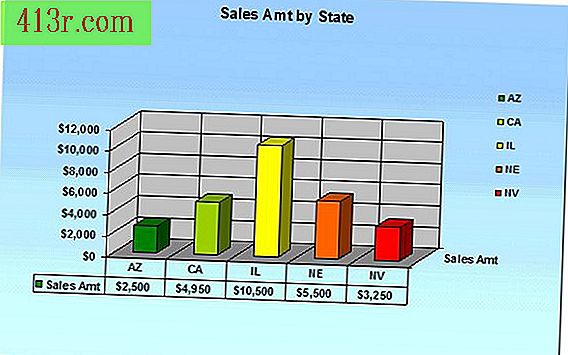Come utilizzare lo strumento "Deforma" in Photoshop

Passaggio 1
Esegui Adobe Photoshop e apri un documento esistente che contiene un elemento che desideri deformare.
Passaggio 2
Dal pannello "Livelli" seleziona il livello che contiene l'elemento che vuoi deformare. Non è possibile applicare lo strumento "Deforma" su un livello di sfondo, è necessario scegliere un livello reale.
Passaggio 3
Premi "Ctrl" + "T" sulla tastiera per accedere alla modalità di trasformazione libera. Nota che hai maniglie di trasformazione quadrate attorno all'elemento del tuo livello selezionato.
Passaggio 4
Premi il pulsante "Alternate between free transformation and deformation modes" sul lato destro della barra degli strumenti "Transform". Ora vedrai che il tuo elemento è diviso in rettangoli, il che indica che sono nella modalità di deformazione.
Passaggio 5
Fai clic sul rettangolo sopra l'elemento selezionato e trascinalo verso l'alto, il basso, a destra o a sinistra. Mentre lo fai, il tuo elemento si deformerà.
Passaggio 6
Rilascia il pulsante del mouse per completare la deformazione del rettangolo selezionato.
Passaggio 7
Continua a fare clic e trascina i rettangoli per deformare ulteriormente il testo o l'immagine fino a ottenere l'aspetto desiderato.